当前位置:首页 > 帮助中心 > 电脑开不了机怎么重装系统,电脑开不了机怎么重装系统win10
电脑开不了机怎么重装系统,电脑开不了机怎么重装系统win10
大家好,当win10系统出现文件损坏或者更换硬盘导致电脑开不了机等情况时,该怎么办呢?不要担心,凡是非硬件损坏导致的电脑无法开机故障,都可以通过重装系统来解决。而今天大白菜小编就教大家如何用U盘启动盘来安装系统。有需要的朋友,一定要来看看,毕竟不花钱操作还简单的重装方法还是要掌握的。下面就来说说电脑开不了机怎么重装系统!
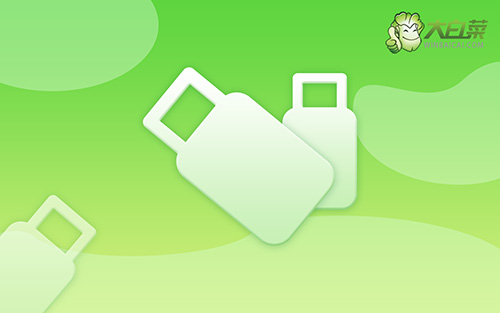
电脑开不了机怎么重装系统win10
一、制作大白菜u盘启动盘
1、首先需要准备8G的U盘,下载大白菜U盘启动盘制作工具最新版,并准备好win10的镜像系统和查询该电脑型号的U盘启动快捷键。
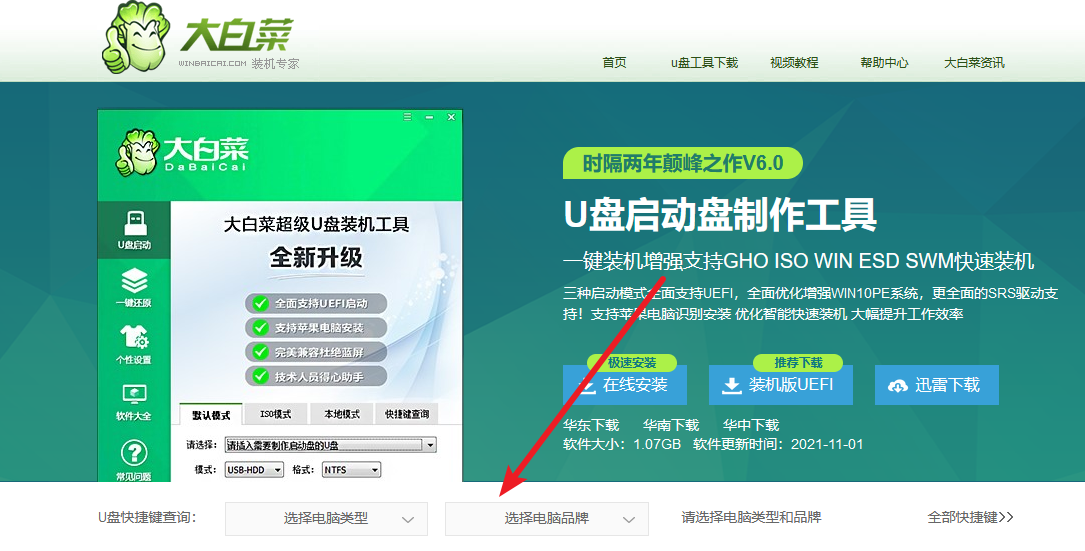
2、打开大白菜制作工具,点击一键制作,完成U盘启动盘制作后,将镜像系统复制到U盘启动盘中,或者保存在除系统盘外的其他分区中。
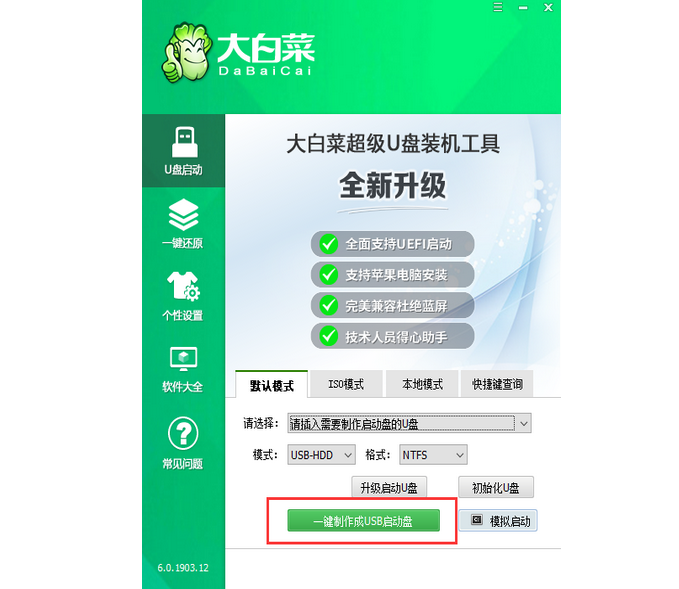
二、设置大白菜u盘启动
1、插入U盘启动盘,重启电脑,出现开机画面时按下U盘启动快捷键,进入开机首选项界面,将U盘设置为第一启动项,最后回车进入大白菜界面。

2、选择【1】Win10X64PE(2G以上内存),回车进入大白菜PE桌面。
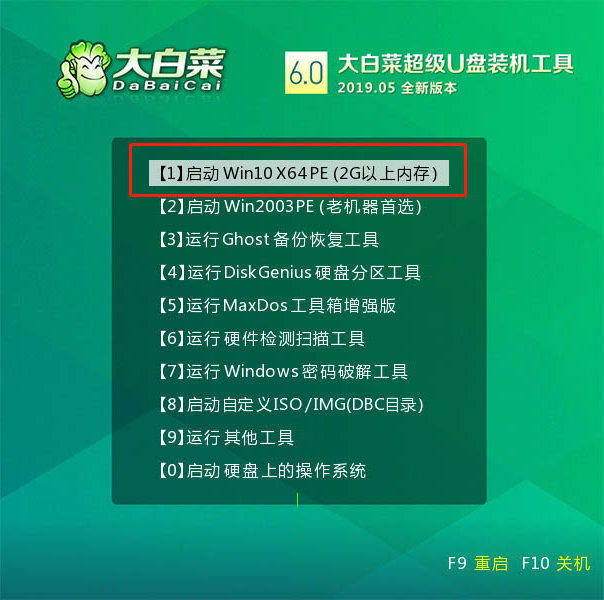
三、大白菜u盘启动盘重装系统
1、在桌面上找到并打开大白菜一键装机,进入重装界面后,选择“安装系统”,选择已下载的win10镜像系统作为“映像文件”,勾选安装路径为“C盘”,最后点击“执行”。

2、稍后弹出还原设置窗口,建议勾选“网卡驱动”以及“USB驱动”复选框,点击“是”进入下一步。

3、根据提示重启后,拔出U盘,无需操作,等待电脑进行系统部署阶段,期间可能需要较长的时间,直至成功进入win10桌面,即表明重装完成。

需要提醒的是,如果你的电脑有两块硬盘,比如说加装了固态硬盘等情况,在操作的时候,分不清楚,可以通过硬盘的容量来简单判断。以上的过程,只要你认真跟着操作一两遍,u盘重装系统对于你来说,掌握完全是没有问题的。最后,希望大家都可以使用u盘启动盘顺利重装系统。

